Pandora Radio ist ganz einfach eine der besten Möglichkeiten, Musik auf Ihr iPad zu streamen. Der Schlüssel zu Pandora Radio ist, dass es benutzerdefinierte Radiosender erstellt, die Ihrem speziellen Musikgeschmack entsprechen, und sogar Songs lernt, die Sie mögen und nicht mögen. Das Beste ist, dass es kostenlos ist (mit Werbung), sodass Sie nichts bezahlen müssen, um Pandora zu genießen. Pandora bietet außerdem zwei kostenpflichtige Optionen mit kostenlosen Testversionen an: Pandora Plus und Pandora Premium.
Die Pandora-App erfordert iOS 11 oder höher auf dem iPad.
Laden Sie die Pandora Radio App herunter
Während Sie Pandora über Ihren Webbrowser auf Ihrem Computer streamen können, benötigen Sie die offizielle App, um es auf Ihrem iPad zu streamen.
-
Öffnen Sie die App Store auf Ihrem iPad und tippen Sie auf Suche am unteren Rand des Eröffnungsbildschirms.
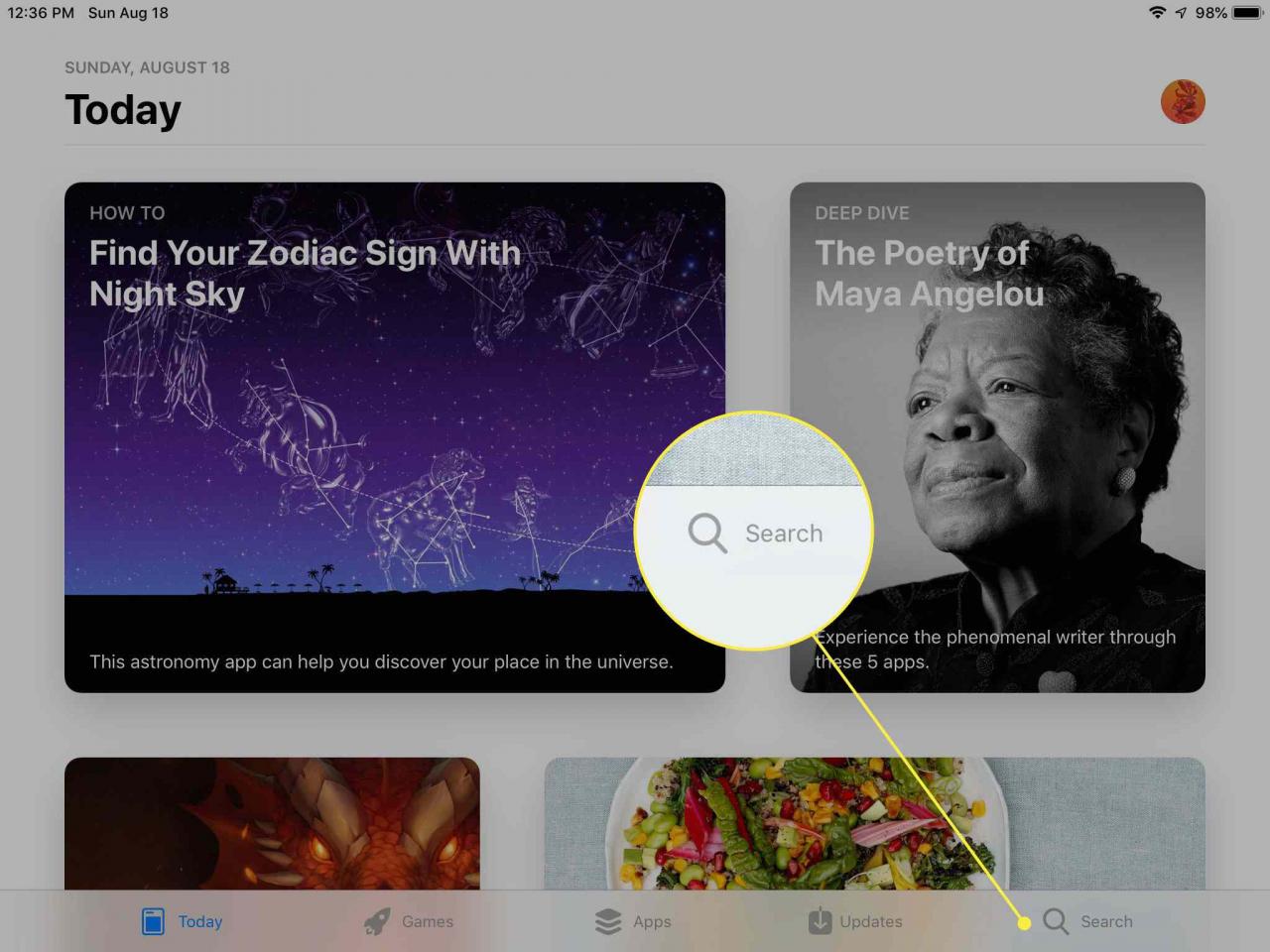
-
Geben Sie Pandora in das Suchfeld ein und wählen Sie Pandora für iPad in den Ergebnissen.
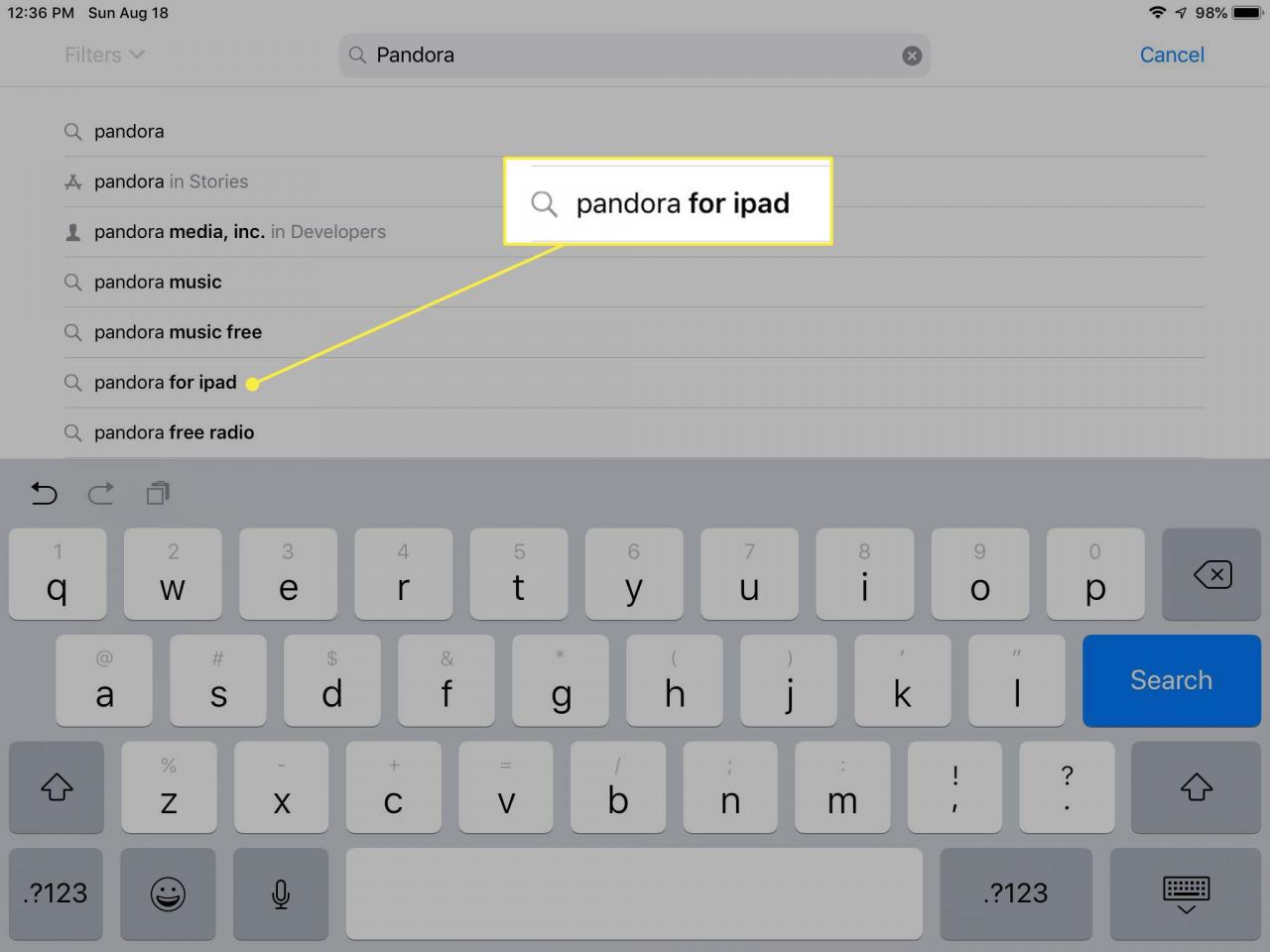
-
Tippen Bezahlung on Pandora: Musik & Podcasts. Tippen Sie nach Abschluss des Downloads auf Offenheit um die App zu starten.
-
Tippen Melde dich kostenlos an auf dem Bildschirm, der sich öffnet. Wenn Sie bereits ein Konto haben, tippen Sie auf Melde dich an. Geben Sie die gewünschten Informationen ein und tippen Sie auf Registrieren oder wählen Sie Melde dich an und vorhandene Anmeldeinformationen verwenden.
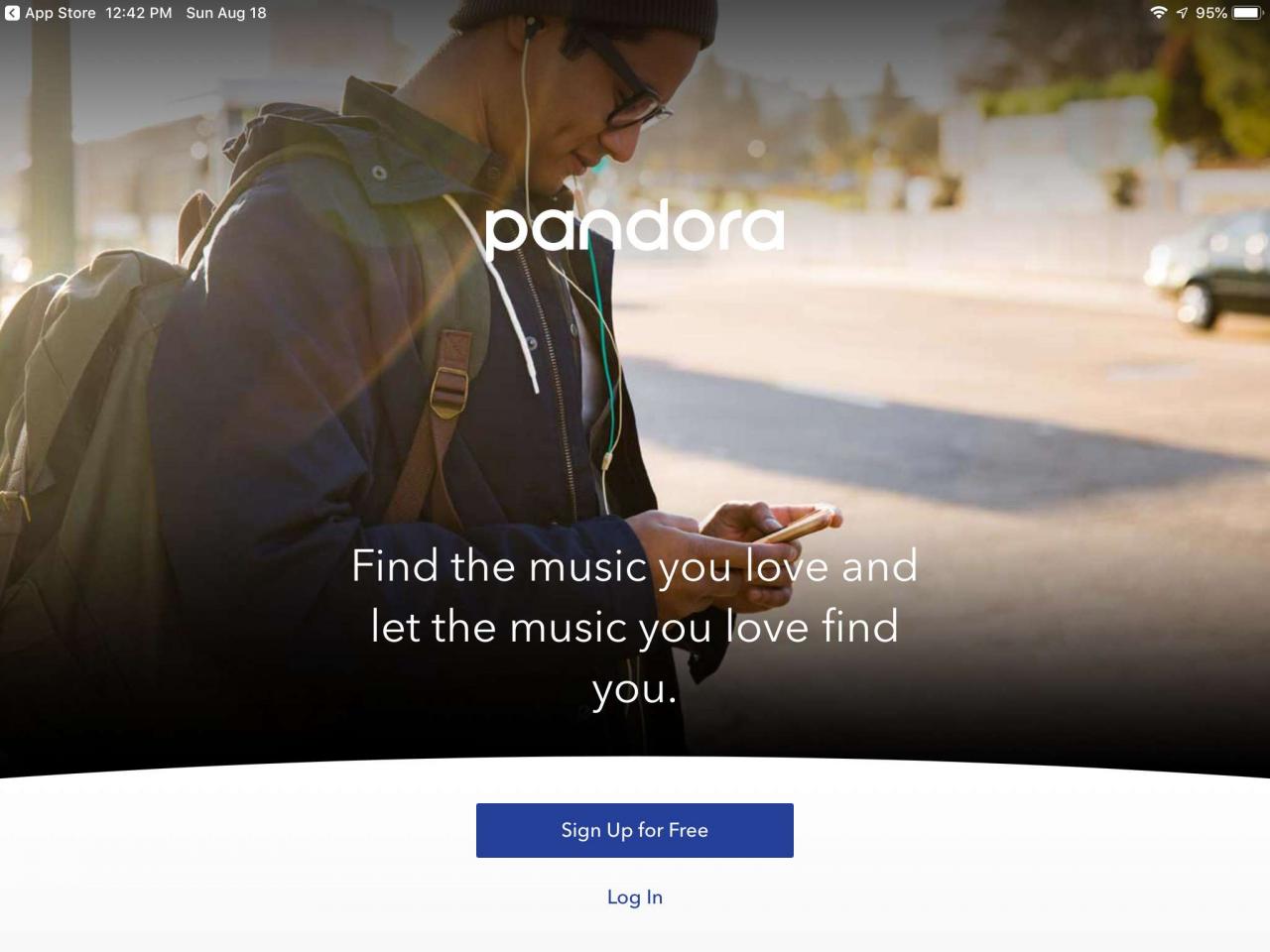
Pandora bietet Radiosender an, die auf Genres von Rock und Blues bis zu Indie und Jazz basieren. Benutzerdefinierte Radiosender sind jedoch der beste Weg, um Pandora auf die Musik abzustimmen, die Ihnen am besten gefällt. Die kostenlose Version der App erstellt Radiosender für Sie basierend auf Ihren Musikpräferenzen.
So erstellen Sie Ihren eigenen Radiosender
Sie können einen Radiosender erstellen, indem Sie einen Künstlernamen, eine Band oder einen Songnamen in das Suchfeld eingeben, das geöffnet wird, wenn Sie auf die Lupe oben auf dem Pandora-Startbildschirm tippen. Während Sie tippen, ruft Pandora die Top-Hits auf, darunter Künstler und Songs. Wenn Sie Ihr Ziel sehen, tippen Sie darauf, um Ihre benutzerdefinierte Station zu erstellen.
Wenn Sie Ihren Radiosender erstellen, beginnt Pandora, Musik zu streamen, die diesem Künstler oder Lied ähnlich ist. Es beginnt normalerweise mit demselben Künstler, obwohl nicht immer dasselbe Lied. Während Pandora Musik streamt, verzweigt sie sich zu Musik von ähnlichen Künstlern. So wählen Sie ein Lied eines Lieblingskünstlers aus:
-
Tippen Sie auf dem Pandora-Startbildschirm auf Lupe Geben Sie oben auf dem Bildschirm den Namen eines Künstlers ein. (Sie können einen Sender auch starten, indem Sie einen Songtitel, einen Sender, eine Wiedergabeliste oder ein Album eingeben.)
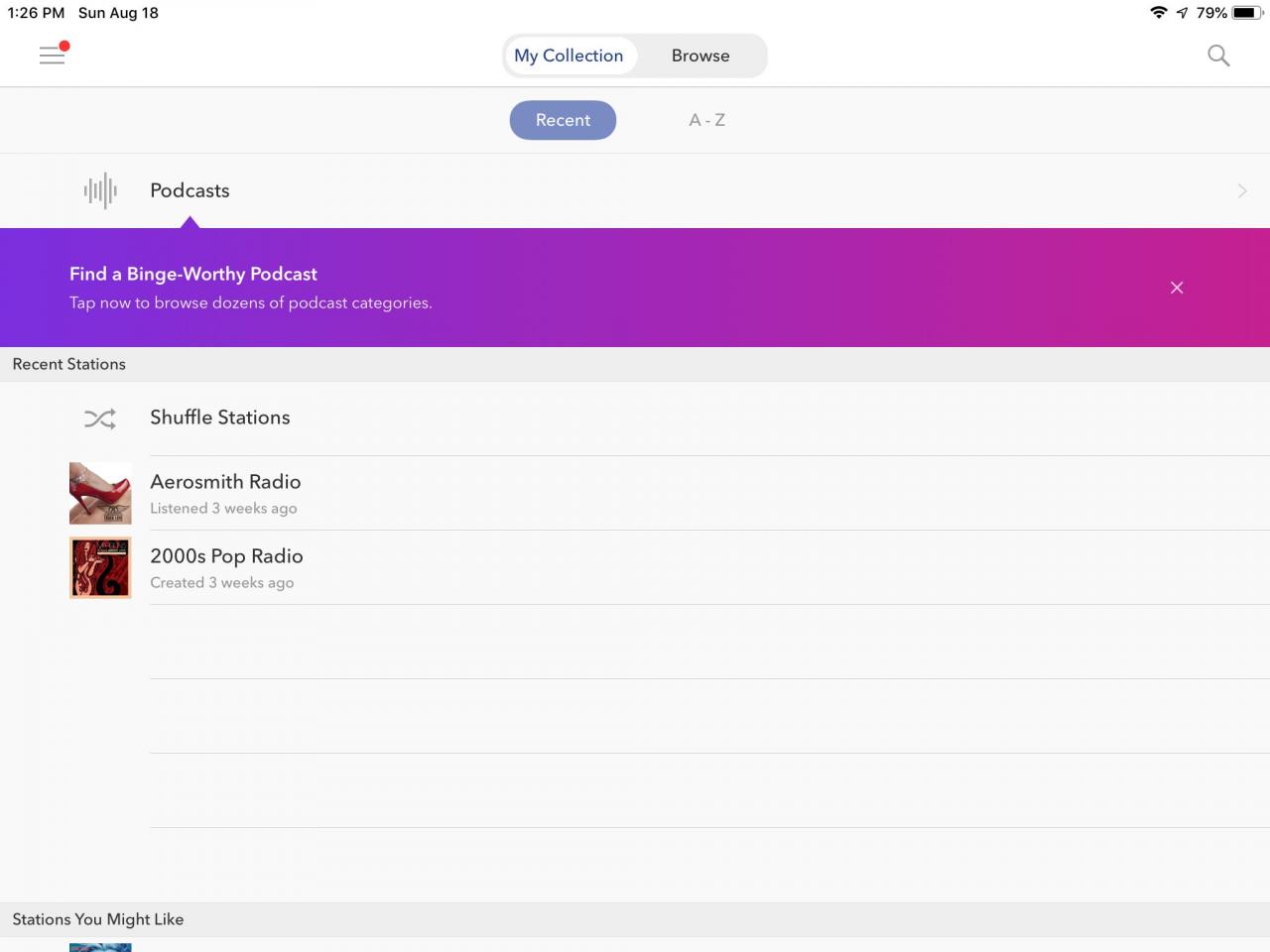
-
Während Sie den Namen eingeben, werden Ergebnisse angezeigt. Wenn Sie das gewünschte Ergebnis sehen, tippen Sie darauf.
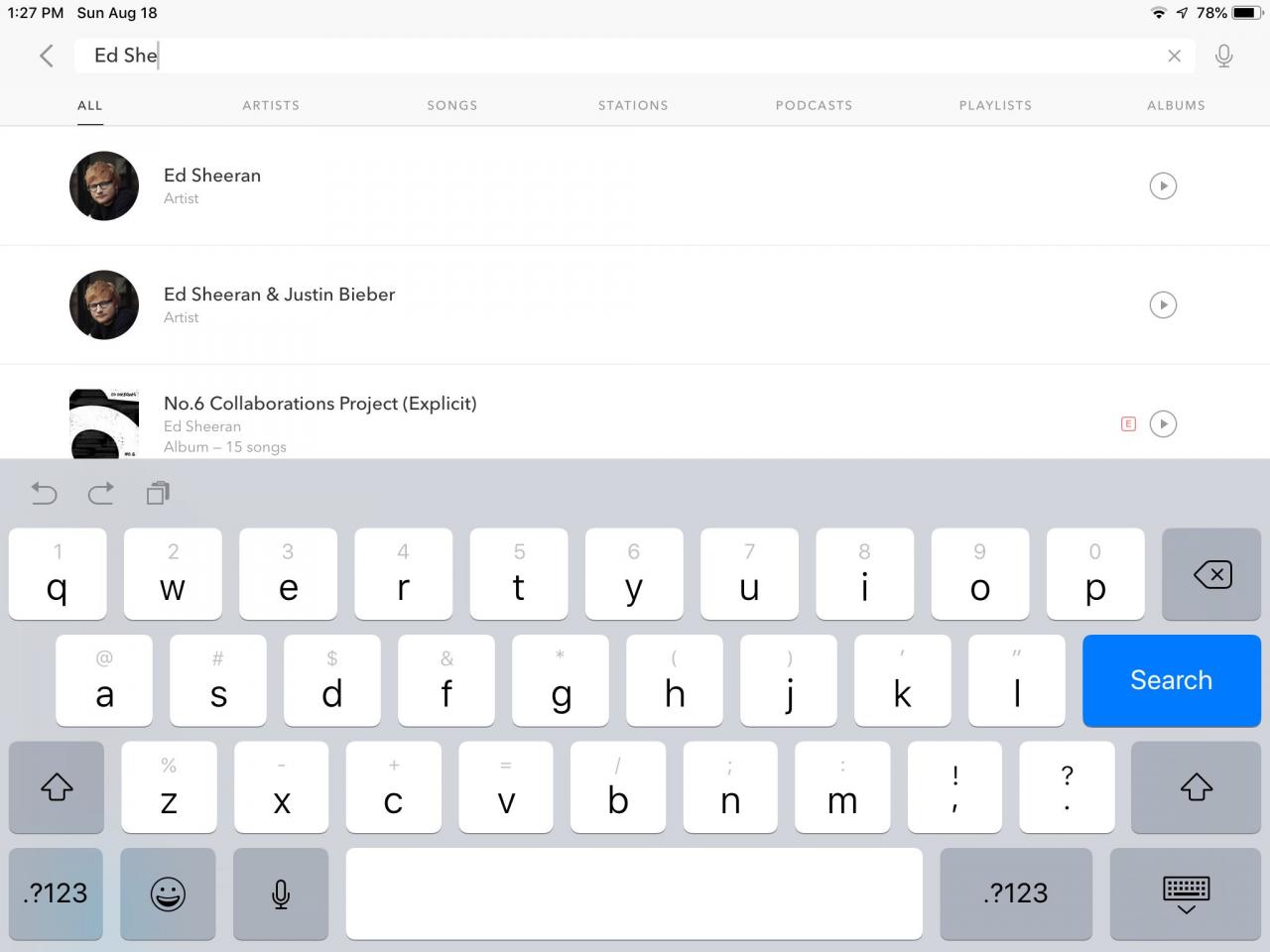
-
Tippen Sie auf dem Bildschirm des Künstlers auf eine Auswahl. Sie können einen einzelnen Titel, ein Album oder einen Sender auswählen, auf dem Ihr neuer Sender basiert. Tippen Sie beispielsweise auf das Lied Laut denken um die Thinking Out Loud Station zu starten, die Musik von Ed Sheeran und ähnlichen Künstlern spielt.
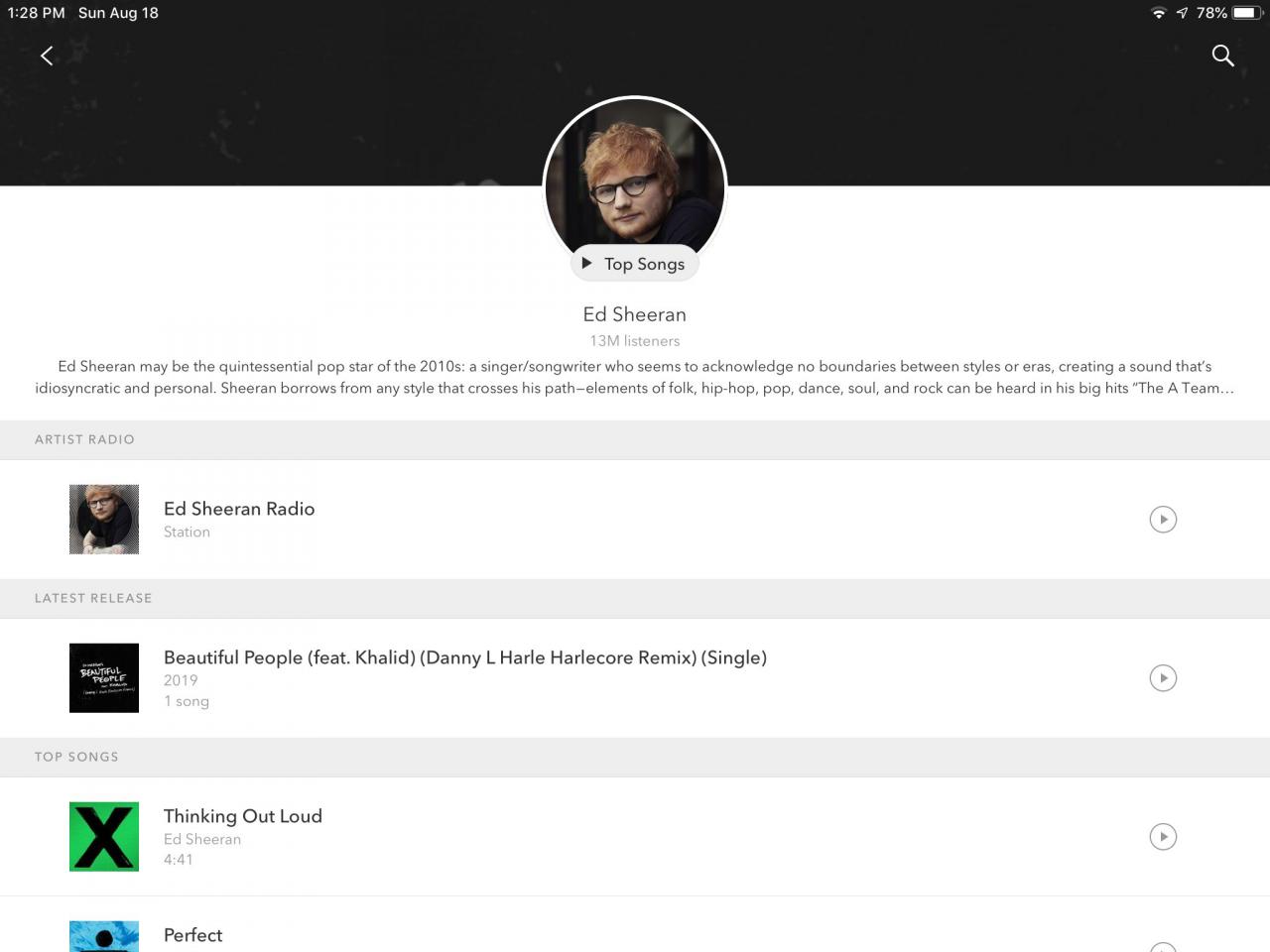
-
Tippen Sie im folgenden Bildschirm auf Station starten. Während Sie zuhören, wählt Pandora Songs aus, die denen ähneln, die Sie zum Erstellen eines Radiosenders ausgewählt haben.
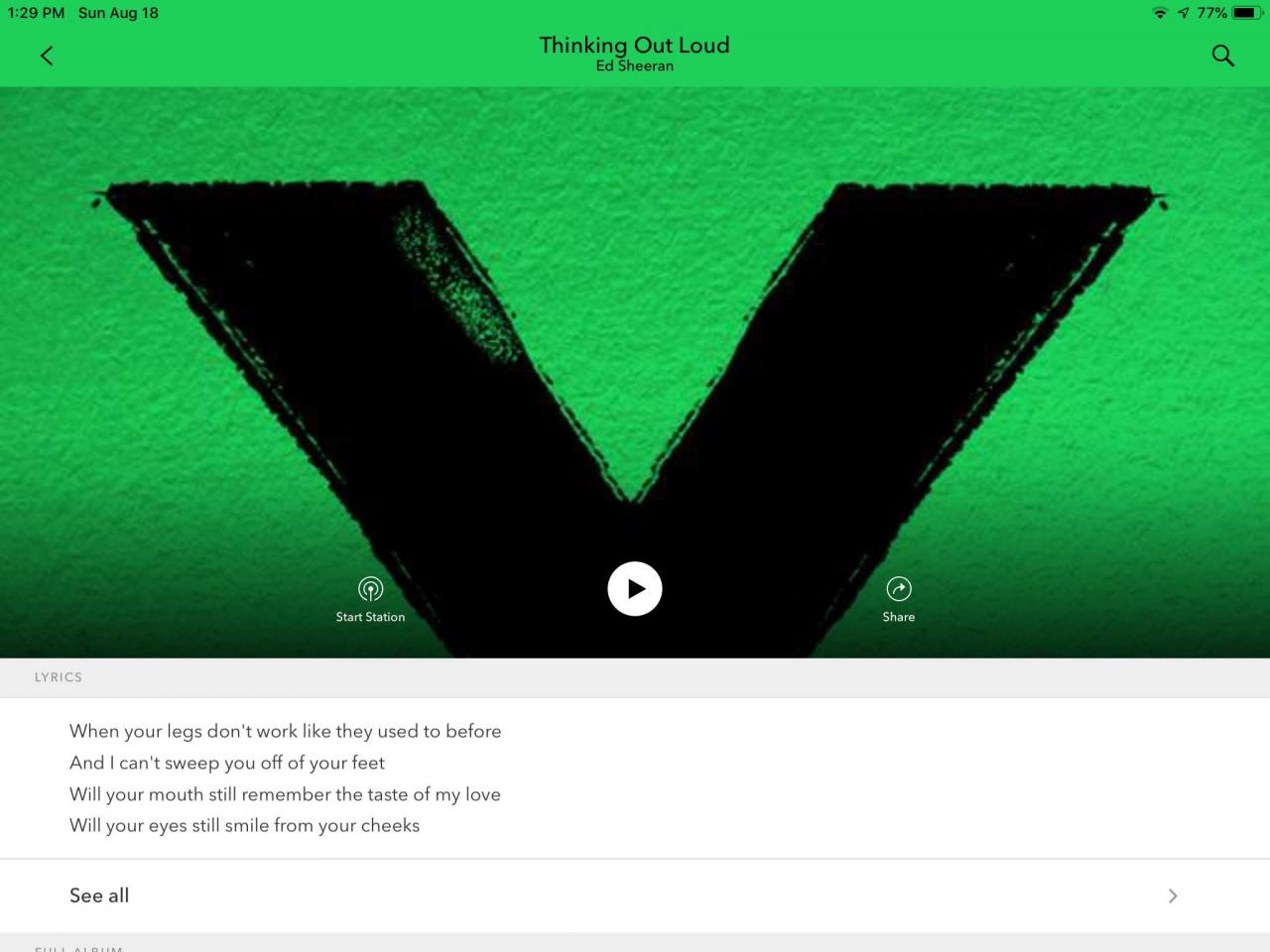
-
Geben Sie an, ob Ihnen das gerade abgespielte Lied gefällt, indem Sie auf tippen Thumbs Up or Thumbs Down Symbol am unteren Bildschirmrand.
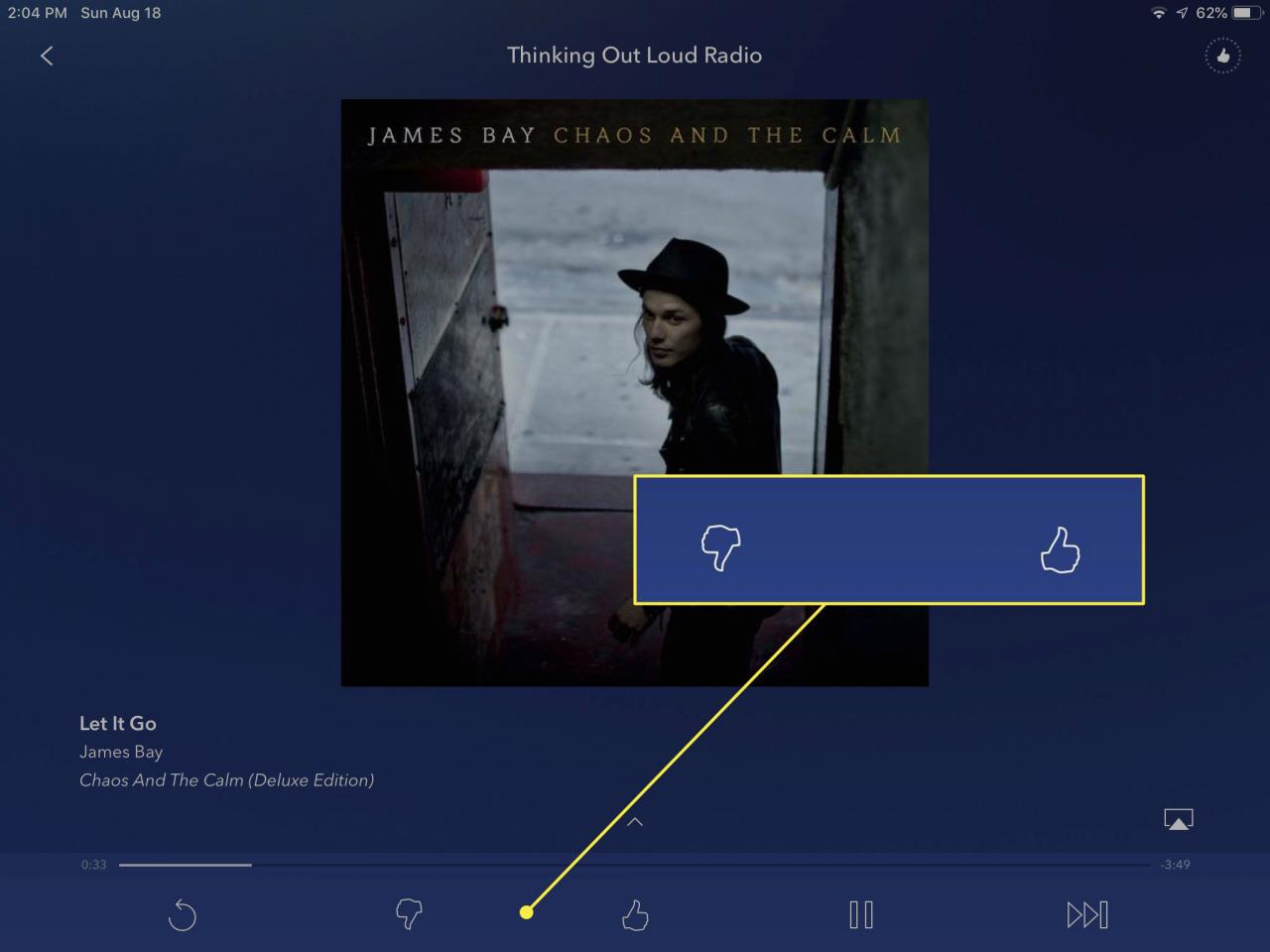
Verwenden Sie die Tasten Daumen hoch und Daumen runter
Während Sie Ihren neuen Sender anhören, hören Sie möglicherweise Songs, die nicht Ihrem Geschmack entsprechen. Sie können Songs überspringen, indem Sie auf tippen überspringen Schaltfläche, die wie die Schaltfläche für den nächsten Titel in Ihren Musiksteuerelementen aussieht. Wenn Ihnen das Lied jedoch nicht gefällt, ist es besser, auf das zu tippen Thumbs Down Symbol. Während die Schaltfläche "Überspringen" möglicherweise so interpretiert wird, dass Sie zu diesem bestimmten Zeitpunkt nicht in der Stimmung sind, dieses bestimmte Lied zu hören, teilt die Schaltfläche "Daumen runter" Pandora mit, dass Sie dieses Lied nie wieder hören möchten. Pandora entfernt es von der Station.
In ähnlicher Weise teilt die Schaltfläche "Daumen hoch" Pandora mit, dass Ihnen ein bestimmtes Lied gefällt. Diese Informationen helfen Pandora dabei, Ihren Musikgeschmack zu lernen, sodass dieser Song und ähnliche Songs häufiger im Stream oder in ähnlichen benutzerdefinierten Radiosendern abgespielt werden, die Sie erstellen.
Fügen Sie Ihrem benutzerdefinierten Radiosender zusätzliche Künstler hinzu
Wenn Sie dem von Ihnen erstellten Sender zusätzliche Interpreten oder ein neues Lied hinzufügen, erhöht sich die Gesamtvielfalt des Senders. Wenn Sie beispielsweise einen benutzerdefinierten Radiosender auf Basis der Beatles streamen, wird viel Musik aus den 60er Jahren wie Bob Dylan und The Rolling Stones gespielt. Wenn Sie jedoch Van Halen, Alice In Chains und Train hinzufügen, erhalten Sie eine große Auswahl von den 60ern und 70ern bis zur aktuellen Musik.
Auf der linken Seite des Pandora-Startbildschirms befindet sich eine Liste Ihrer Radiosender.
-
Tippen Sie auf einen Sendernamen, um ihn zu öffnen.
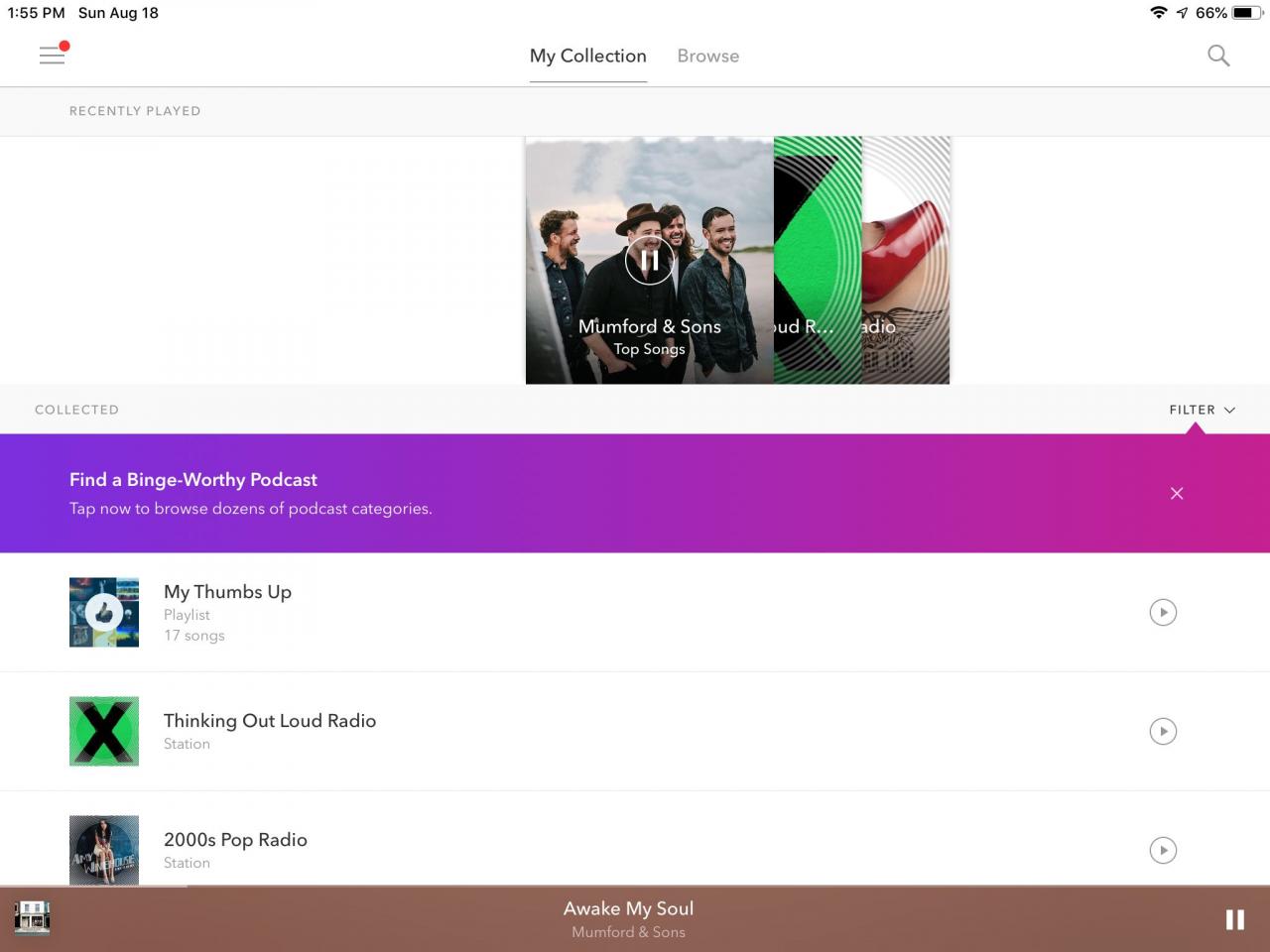
-
Scrollen Sie nach unten Sorte hinzufügen und tippe darauf.
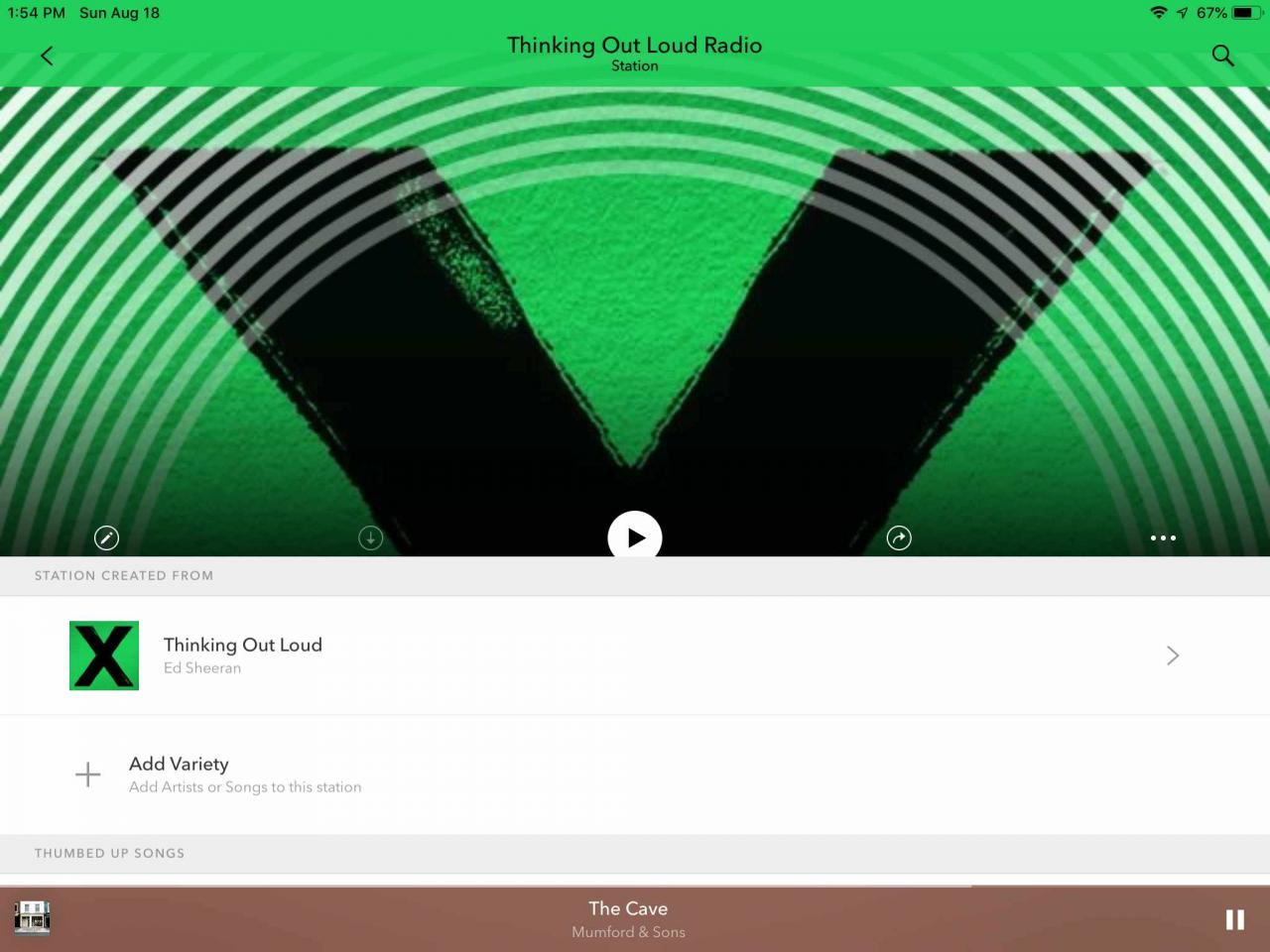
-
Wählen Sie aus den empfohlenen Künstlern (oder geben Sie einen Ihrer eigenen ein).
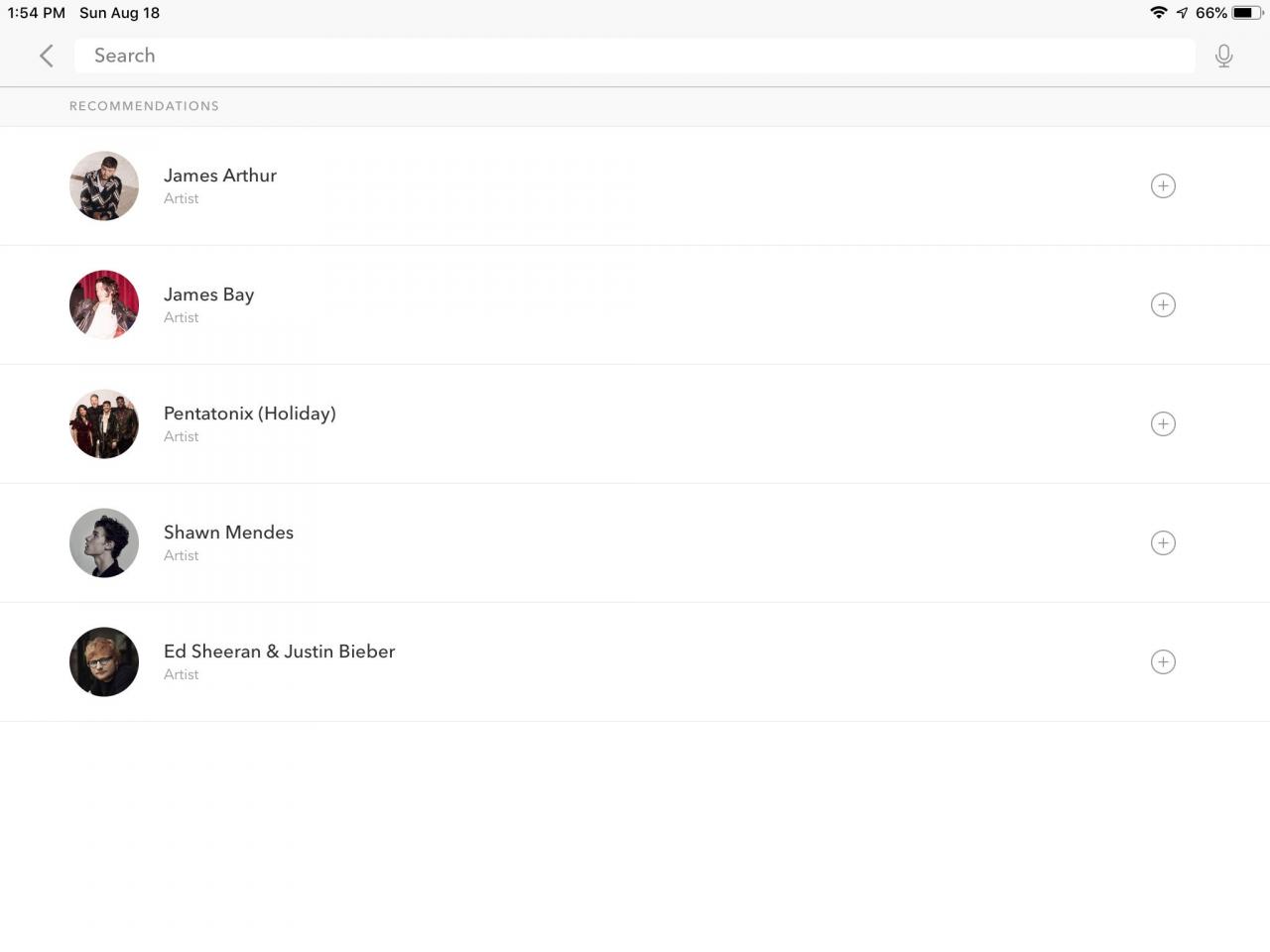
Erstellen Sie mehr als eine Station
Beim Musikhören geht es darum, Ihre Stimmung zu verbessern, und ein einziger Sender wird wahrscheinlich nicht für jede Stimmung ausreichen. Sie können mehr als eine Station erstellen, indem Sie entweder mehrere Seeds verwenden, z. B. Lieblingskünstler kombinieren oder Songs aus verschiedenen Genres mischen, oder Sie können einen einzelnen Künstler oder Song eingeben, um einen bestimmten Musiktyp zu bestimmen.
Pandora hat auch eine Reihe von Fertigstationen, die zufällig für verschiedene Genres und Sammlungen generiert werden. Sie werden auf dem Startbildschirm mit Ihren benutzerdefinierten Stationen angezeigt.

